Hoe contactpersonen koppelen aan afspraken in Outlook?
Bijvoorbeeld, je werkt samen met verschillende collega's aan een teamproject en je hebt een afspraak voor dit werk gemaakt in Outlook. Als de betrokken collega's kunnen worden toegevoegd en gekoppeld aan deze afspraak, is het heel gemakkelijk wanneer het teamwerk verandert en je in de toekomst je collega's moet contacteren. Eigenlijk ondersteunt Microsoft Outlook eenvoudig het koppelen van contactpersonen aan een bepaalde afspraak.
Contactpersonen koppelen aan een bepaalde afspraak in Outlook 2013
Contactpersonen koppelen aan een bepaalde afspraak in Outlook 2013
In Outlook 2013 wordt het veld Contact niet weergegeven in de afspraakvensters, en je moet het veld Contact weergeven in de afspraakvensters voordat je contactpersonen kunt koppelen aan een bepaalde afspraak.
Opmerking: Je moet Microsoft Outlook 2013 afsluiten voordat je de volgende stappen uitvoert.
Stap 1: Druk tegelijkertijd op de toetsen "Win" + "R" om het dialoogvenster Uitvoeren te openen, voer "regedit" in het vak "Openen" in en druk op de knop "OK".

Stap 2: Klik in het dialoogvenster Gebruikersaccountbeheer op de knop "Ja".
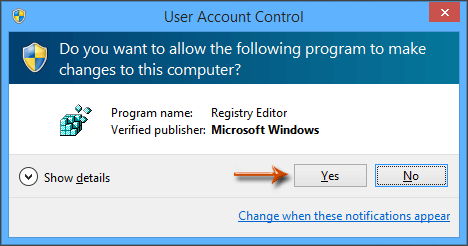
Stap 3: In het venster Registereditor:
(1) Zoek de map "Voorkeuren": HKEY_CURRENT_USER\Software\Microsoft\Office\15.0\Outlook\Preferences
(2) Klik met de rechtermuisknop op "Voorkeuren", selecteer "Nieuw" > "DWORD (32-bits) Waarde", en noem het ShowContactFieldObsolete.
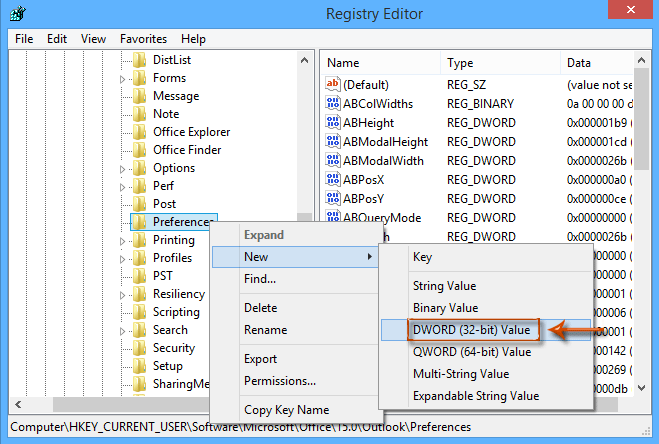
(3) Dubbelklik op ShowContactFieldObsolete, stel "Waardegegevens" in op 1 en klik op "OK".
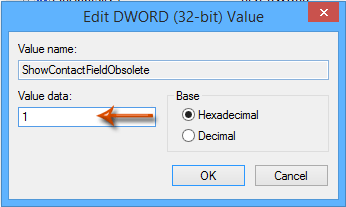
(4) Sluit het venster Registereditor.
Start nu Outlook 2013. Het veld "Contactpersonen" verschijnt onderaan in het afsprakenvenster.
Stap 4: Open de afspraak en klik op de knop "Contactpersonen".

Stap 5: Selecteer in het dialoogvenster "Contactpersonen selecteren" een map in het vak "Zoeken in", selecteer contactpersonen in het vak "Items" en klik op "OK".
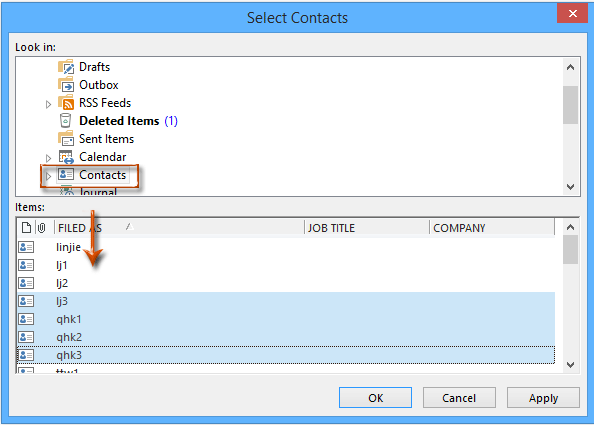
Opmerkingen:
(1) Houd "Shift" ingedrukt om meerdere aangrenzende contactpersonen te selecteren.
(2) Houd "Ctrl" ingedrukt om meerdere niet-aangrenzende contactpersonen te selecteren.
Stap 6: Stel de afspraak samen en klik op "Opslaan & Sluiten".
Beste Office-productiviteitstools
Breaking News: Kutools for Outlook lanceert een gratis versie!
Ervaar de geheel nieuwe Kutools for Outlook met meer dan100 fantastische functies! Klik om nu te downloaden!
📧 E-mailautomatisering: Automatisch antwoorden (Beschikbaar voor POP en IMAP) / Schema E-mail verzenden / Automatisch CC/BCC per Regel bij Verzenden / Automatisch doorsturen (Geavanceerde regels) / Begroeting automatisch toevoegen / Meerdere ontvangers automatisch opsplitsen naar individuele E-mail...
📨 E-mailbeheer: E-mail terughalen / Scam-e-mails blokkeren op onderwerp en anderen / Duplicaat verwijderen / Geavanceerd Zoeken / Organiseer mappen...
📁 Bijlagen Pro: Batch opslaan / Batch loskoppelen / Batch comprimeren / Automatisch opslaan / Automatisch loskoppelen / Automatisch comprimeren...
🌟 Interface-magie: 😊Meer mooie en gave emoji's / Herinneren wanneer belangrijke e-mails binnenkomen / Outlook minimaliseren in plaats van afsluiten...
👍 Wonders met één klik: Antwoord Allen met Bijlagen / Anti-phishing e-mails / 🕘Tijdzone van de afzender weergeven...
👩🏼🤝👩🏻 Contacten & Agenda: Batch toevoegen van contacten vanuit geselecteerde E-mails / Contactgroep opsplitsen naar individuele groepen / Verjaardagsherinnering verwijderen...
Gebruik Kutools in je voorkeurt taal – ondersteunt Engels, Spaans, Duits, Frans, Chinees en meer dan40 andere talen!


🚀 Eén klik downloaden — Ontvang alle Office-invoegtoepassingen
Sterk aanbevolen: Kutools for Office (5-in-1)
Met één klik download je vijf installatiepakketten tegelijk — Kutools voor Excel, Outlook, Word, PowerPoint en Office Tab Pro. Klik om nu te downloaden!
- ✅ Eén-klik gemak: Download alle vijf de installaties in één actie.
- 🚀 Klaar voor elke Office-taak: Installeer de invoegtoepassingen die je nodig hebt, wanneer je ze nodig hebt.
- 🧰 Inclusief: Kutools voor Excel / Kutools for Outlook / Kutools voor Word / Office Tab Pro / Kutools voor PowerPoint